Как изменить IP-адрес в Windows 7


Краткое содержание:
- Как изменить IP-адрес в Windows 7
- Изменение IP через Панель управления
- Автоматическая смена IP через Командную строку
- Смена IP через настройки роутера
- Использование VPN для нового публичного IP
- Частые вопросы
- Контрольные списки, устранение неполадок и дополнительные рекомендации
Что нужно знать перед началом
Коротко: локальный (частный) IP — адрес в вашей домашней/офисной сети (например, 192.168.x.x). Публичный IP — адрес, видимый в интернете и назначаемый вашим провайдером или VPN. DHCP — служба, автоматически раздающая локальные IP. Статический IP назначается вручную и не меняется при перезагрузках.
Важно: для изменения сетевых настроек требуются права администратора.
1. Изменение IP через Панель управления
Этот способ назначит статический локальный IP для выбранного сетевого адаптера.
- Нажмите кнопку Пуск и откройте Панель управления.
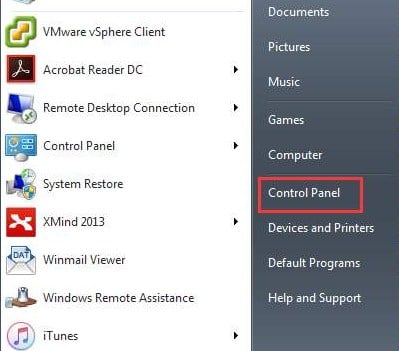
- Выберите Центр управления сетями и общим доступом.
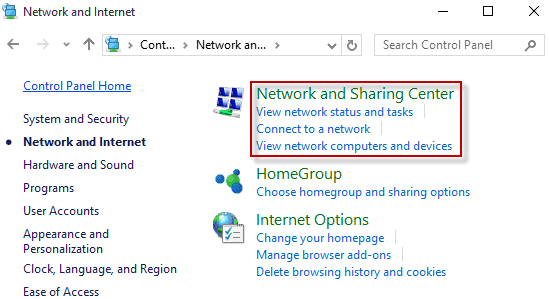
- В левой колонке нажмите Изменение параметров адаптера.

Правой кнопкой мыши кликните по активному подключению и выберите Свойства.
В списке компонентов выберите Протокол Интернета версии 4 TCP/IPv4 и нажмите Свойства.
Установите переключатель Использовать следующий IP-адрес и введите:
- IP-адрес: предпочитаемый локальный адрес (например, 192.168.1.50)
- Маска подсети: обычно 255.255.255.0 для домашних сетей
- Шлюз по умолчанию: IP вашего роутера (например, 192.168.1.1)
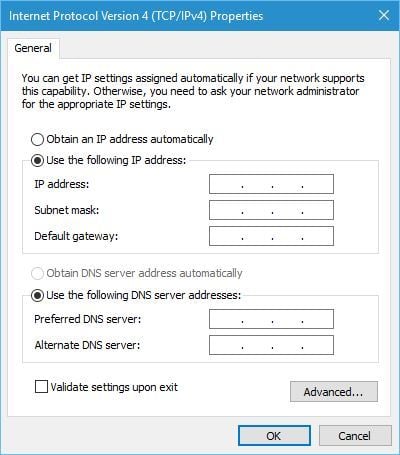
В полях DNS укажите предпочитаемый и альтернативный DNS-серверы (можно использовать DNS провайдера или публичные DNS, например 1.1.1.1 или 8.8.8.8).
Нажмите OK и закройте все окна. Перезапустите сетевое подключение или компьютер.
Примечание: перед назначением статического IP проверьте диапазон DHCP на роутере, чтобы не было конфликтов.
2. Автоматическая смена IP через Командную строку
Этот вариант попросит DHCP-сервер (ваш роутер) выдать новый локальный IP.
- Нажмите Пуск, введите cmd в поле поиска.
- Правой кнопкой по Командной строке и выполните Запуск от имени администратора.
- Введите команду для освобождения текущего IP и нажмите Enter:
ipconfig /release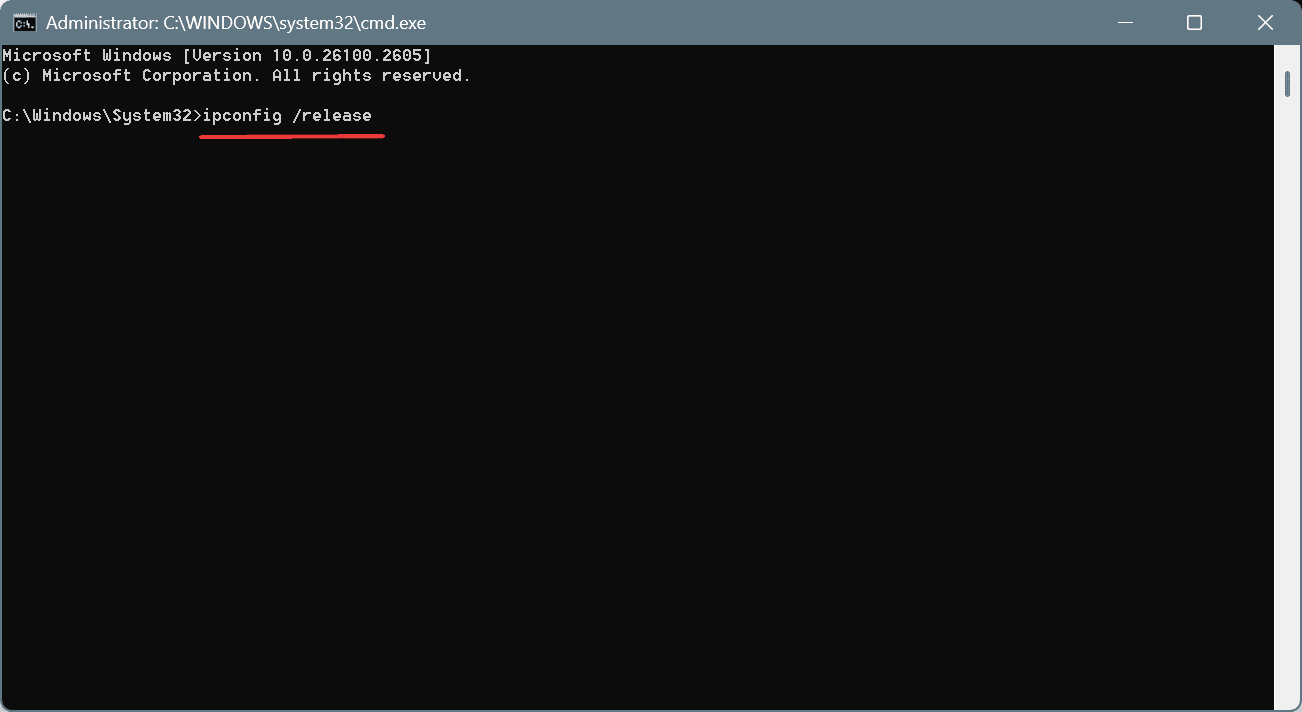
- Затем запросите новый IP:
ipconfig /renew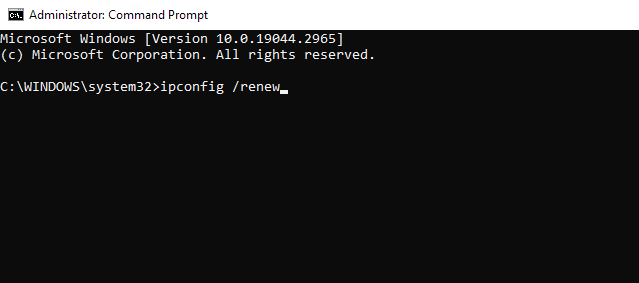
- Дождитесь окончания операции. В результате ваш адаптер получит IP из диапазона DHCP.
Когда использовать: если ваш компьютер настроен на автоматическое получение адреса (DHCP) и нужно быстро обновить привязку адреса.
3. Смена IP через настройки роутера
Если вы хотите контролировать, какие адреса получает устройство, измените настройки на роутере.
- Откройте браузер и введите адрес роутера (обычно 192.168.0.1 или 192.168.1.1).
- Авторизуйтесь под учетной записью администратора роутера.
- Перейдите в раздел LAN Setup, DHCP Settings или Аналогичный раздел управления локальной сетью.
- Измените диапазон DHCP (например, сузьте или расширьте диапазон) или создайте статическое назначение (Reserve/Static DHCP) для MAC‑адреса вашего ПК.
- Сохраните изменения и перезагрузите роутер.
После перезагрузки устройства получат адреса в новом диапазоне; если указали статическое назначение, ПК всегда будет получать один и тот же IP.
4. Использование VPN для нового публичного IP
Если цель — сменить публичный IP (адрес, который видят сайты), используйте VPN. Это не меняет локальный адрес в вашей домашней сети, но заменяет ваш внешний адрес адресом сервера VPN.
- Выберите и установите надёжный VPN‑клиент.
- Войдите в свой аккаунт.
- Выберите страну/сервер и подключитесь.
Результат: ваш публичный IP станет IP сервера VPN. Это полезно для приватности и обхода геоблокировок.
Важно: доверяйте только проверенным платным или хорошо зарекомендовавшимся бесплатным провайдерам, чтобы избежать утечек и проблем с безопасностью.
Когда какой способ выбрать
- Нужно изменить адрес только на вашем ПК и сохранить его постоянным — используйте Панель управления (статический IP).
- Нужен быстрый новый локальный IP — используйте ipconfig /release и /renew (DHCP).
- Хотите управлять адресами для всех устройств — настройте роутер (DHCP диапазон или статическое назначение).
- Цель — сменить публичный IP и защитить приватность — используйте VPN.
Контрольный список перед изменением IP
- У вас есть права администратора на компьютере.
- Вы знаете IP роутера и диапазон DHCP.
- У вас записаны текущие сетевые параметры (IP, маска, шлюз, DNS) на случай отката.
- Убедитесь, что выбранный статический IP не занят другим устройством.
Устранение неполадок если сеть не работает после смены IP
- Проверьте физическое подключение (кабель/сигнал Wi‑Fi).
- Убедитесь, что маска подсети и шлюз указаны правильно.
- Выполните в командной строке:
ipconfig /all
ping 192.168.1.1
ping 8.8.8.8
nslookup example.com- Если DNS-запросы не проходят, проверьте настроенные DNS‑серверы.
- Верните настройки на автоматическое получение IP и попробуйте заново.
- Если проблема сохраняется, перезагрузите роутер и компьютер.
Важно: если вы назначили IP вне диапазона сети или с конфликтом адресов, устройство может потерять связь с локальной сетью.
Рекомендации по безопасности и приватности
- Не публикуйте публичный IP в открытых источниках без необходимости.
- При использовании публичных Wi‑Fi точек используйте VPN.
- Обновляйте прошивку роутера и используйте сильный пароль администратора.
Роли и чеклисты
Чеклист для домашнего пользователя:
- Сохраните текущие сетевые настройки.
- Попробуйте автоматическое получение IP перед назначением статического.
- Примените изменения и проверьте доступ в интернет.
Чеклист для системного администратора:
- Проверьте конфликт IP по ARP и журналам DHCP.
- При статическом назначении обновите инвентаризацию и документацию.
- Настройте мониторинг доступности узла.
План действий при откате настроек
- Войдите в Панель управления → Центр управления сетями и общим доступом → Изменение параметров адаптера.
- Откройте свойства IPv4 и верните Автоматическое получение IP и DNS.
- Перезапустите сетевой адаптер:
netsh interface set interface "Имя подключения" admin=disabled
netsh interface set interface "Имя подключения" admin=enabled- Проверьте сетевые параметры командами ipconfig и ping.
Диаграмма выбора метода (решающее дерево)
flowchart TD
A[Нужно сменить IP?] --> B{Тип IP}
B -->|Локальный| C{Постоянный или временный}
C -->|Постоянный| D[Панель управления — статический IP]
C -->|Временный| E[ipconfig /release && ipconfig /renew]
B -->|Для всех устройств| F[Роутер — DHCP диапазон или резерв]
B -->|Публичный| G[VPN]
D --> H[Проверить конфликт IP]
E --> H
F --> H
G --> HЧастые вопросы
Как узнать текущий IP-адрес в Windows 7?
Откройте Пуск, найдите Командную строку, запустите и выполните команду ipconfig. Ищите строчку IPv4‑адрес рядом с вашим активным адаптером.
Безопасно ли менять IP-адрес?
Да. Смена локального IP безопасна и часто помогает исправить конфликты адресов или восстановить подключение. При работе с публичным IP используйте надёжные VPN‑решения.
Можно ли изменить IP без прав администратора?
Нет. Для изменения сетевых настроек и выполнения ipconfig /renew с некоторыми настройками могут потребоваться права администратора.
Почему IP меняется сам по себе?
Если роутер использует DHCP, он динамически назначает адреса, поэтому при переподключении или по истечении аренды IP может измениться.
Критерии приёмки
- Устройство получает IP из ожидаемого диапазона (проверяется
ipconfig). - Доступ в локальную сеть и интернет подтверждён (пинг роутера и внешнего адреса).
- Нет конфликтов IP (проверяется
arp -aи отсутствие сообщений об ошибках).
Мини-методология для оператора
- Оцените цель: локальный или публичный IP?
- Выберите метод по решению дерева.
- Выполните изменения и задокументируйте параметры.
- Выполните тесты соединения и при необходимости откат.
1‑строчный глоссарий
- DHCP — автоматическое распределение IP в локальной сети.
- Статический IP — адрес, назначенный вручную и постоянный.
- Публичный IP — адрес, видимый в интернете.
Краткое резюме
- Для постоянного локального IP используйте Панель управления и свойства IPv4.
- Для быстрого обновления локального IP используйте
ipconfig /releaseиipconfig /renew. - Для управления адресами сети используйте настройки роутера (DHCP, резервирование).
- Для смены публичного IP используйте VPN и следите за безопасностью.
Важное: всегда сохраняйте конфигурации и записывайте старые значения перед изменениями.
Похожие материалы

Троян Herodotus: как он работает и как защититься

Включить новое меню «Пуск» в Windows 11

Панель полей сводной таблицы в Excel — руководство

Включить новое меню «Пуск» в Windows 11

Дубликаты Диспетчера задач в Windows 11 — как исправить
